解決Win10待機喚醒出現花屏問題的方法
- PHPz轉載
- 2023-12-31 17:01:331415瀏覽
win10系統在使用的時候,有時候會出現一些BUG異常,尤其是這個待機以後喚醒會花屏,這個問題需要怎麼去解決呢,快來看看詳細的解決教程吧~
win10待機喚醒花屏怎麼辦:
1、我們先重新啟動電腦,正常的開啟電腦介面。此問題幾乎都是顯示卡驅動的原因所導致的問題。
2、然後使用驅動精靈或驅動人生,掃描偵測顯示卡驅動,然後將顯示卡驅動降級,安裝為公版驅動穩定版。
3、或到微軟官網上,下載win10的驅動程式進行安裝。
4、然後暫時關閉快速啟動選項,在開始功能表中找到「設定」。
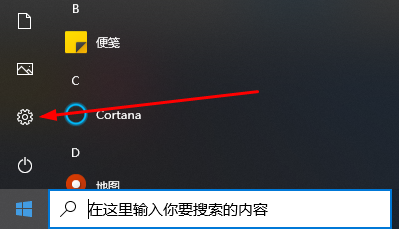
5、選擇「系統」進入。
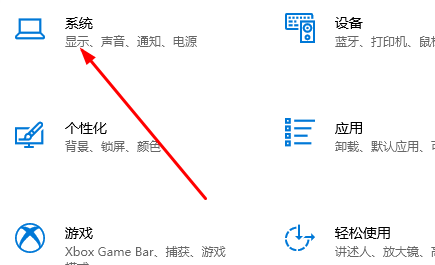
6、在「電源和睡眠」介面中,找到並進入「其他電源設定」。
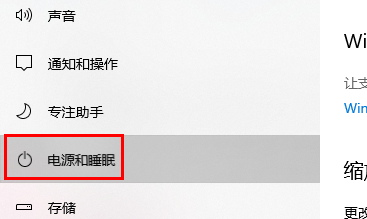
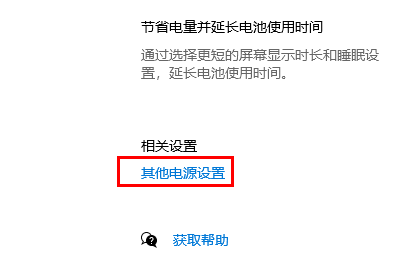
7、進入電源設定後,在左欄位上,找到「選擇電源按鈕的功能」。
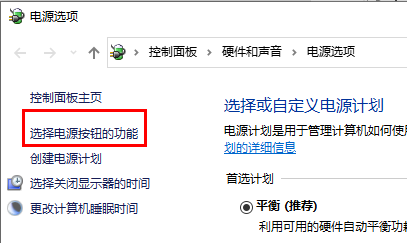
#8、然後點擊上方的「更改目前不可用的設定」。
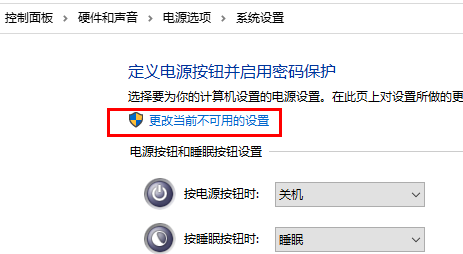
9、將此選項「啟動快速啟動」取消勾選,然後點擊下方的「儲存修改」。
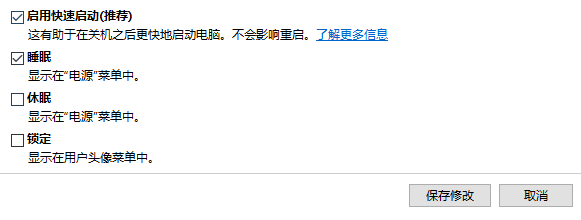
以上是解決Win10待機喚醒出現花屏問題的方法的詳細內容。更多資訊請關注PHP中文網其他相關文章!
陳述:
本文轉載於:somode.com。如有侵權,請聯絡admin@php.cn刪除
上一篇:nvidia控制面板使用指南下一篇:nvidia控制面板使用指南

